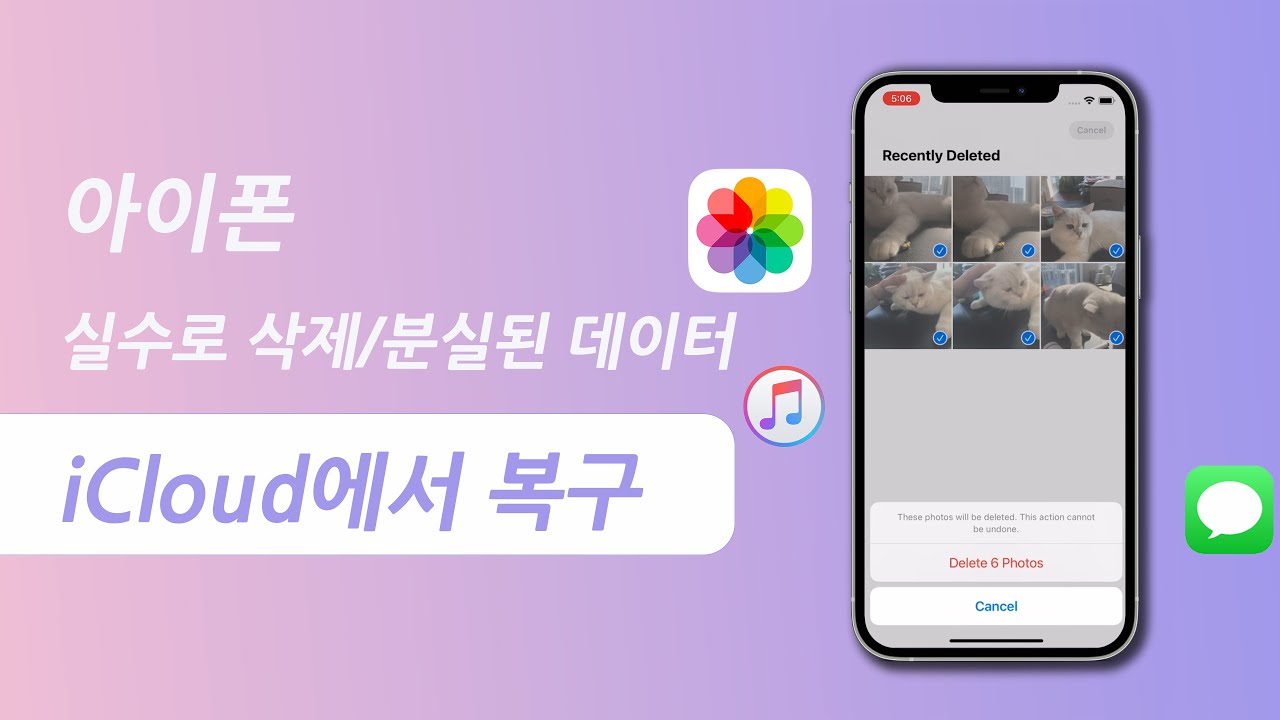현재 아이폰을 사용하고 있다면 자신이 가지고 있는 데이터를 어디에 저장해 두어야 할지 의문을 품게 될 것입니다. 대표적으로 알고 있는 아이폰 클라우드 백업 복원 프로그램이 바로 아이 클라우드인데요, 같은 프로그램이지만 4가지 방법으로 나뉘어지고 있다는 것을 알고 계신가요?
오늘은 아이폰 아이 클라우드 백업 방법 및 iCloud에서 아이폰 데이터를 백업하고 복원하는 4가지 방법에 대해서 알려 드리도록 하겠습니다.

방법 1. 아이폰 백업 방법 및 iCloud 백업 복원 방법
우선 아이폰에서 아이 클라우드 백업 복원하는 방법입니다. 직업 아이폰을 사용하면 되고 컴퓨터를 필요하지 않습니다. 다음 같이 봅시다.
1아이 클라우드으로 아이폰 백업 방법
먼저 아이 클라우드으로 아이폰 백업 방법을 소개하겠습니다
1.먼저 아이폰을 와이파이에 연결하고 설정을 들어가세요. Apple ID를 탭 하고 로그인이 되어 있지 않다면 로그인을 하세요.
2.iCloud를 탭하세요.
3.백업할 데이터를 선택하세요. 이 때 녹색 상태가 켜져 있는 상태입니다.
4.스크롤을 내린 뒤 iCloud Backup을 탭하세요. 지금 백업을 선택하세요. 다음 아이폰 백업 불러 오기 완료합니다.
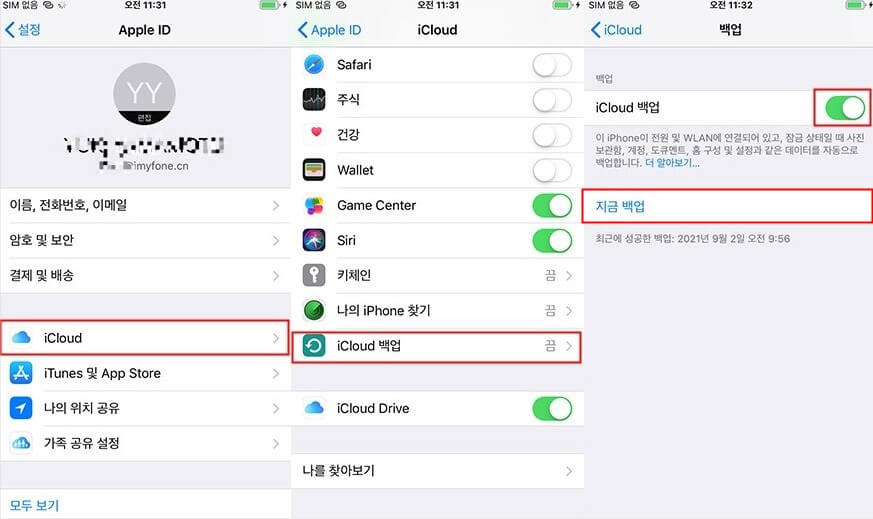
2아이 클라우드 백업 복원하는 방법
뒤이어 아이 클라우드 내에서 아이폰 데이터를 복원하는 방법을 알려 드립니다. 이 방법으로 아이 클라우드 복원 무료로 할 수 있습니다.
1.내 아이폰 찾기- 내 아이폰 지우기를 하세요.
2.소프트웨어가 업데이트 된 최신 버전인지 확인하세요. 업데이트가 되어 있지 않다면 설정-일반-소프트웨어 업데이트-다운로드 및 설치를 클릭해 업데이트하세요.
3.끝난 후 일반>재설정>모든 콘텐츠 및 설정 지우기를 탭 하세요.
4.재설정이 끝난 뒤 밀어서 잠금해제-언어선택 등의 과정을 거칩니다. 활성화 잠금 화면에서 애플 ID와 비밀번호를 입력하고 위치서비스 선택 후 비밀번호를 다시 입력하세요.
5.앱 및 데이터 화면에서 아이 클라우드 백업에서 복원을 탭 하세요. 애플 아이디와 비밀번호를 입력한 뒤 동의를 누르고 최근 날짜를 클릭하여서 지워진 데이터를 복원할 수 있습니다. 이렇게하면 iCloud 복원을 완료합니다.

방법 2. 아이클라우드 앱에서 아이폰 데이터 백업 복원하기
두 번째는 아이 클라우드 어플을 통해서 아이폰 데이터를 백업하고 복원하는 방법에 대해 알려드릴텐데요. iCloud 앱은 Apple의 Windows 용 온라인 저장 서비스입니다. 여기에는 iCloud 계정에 저장된 온라인 컨텐츠를 관리하고 모든 종류의 Apple 장비와 PC간에 온라인 컨텐츠를 동기화 할 수있는 제어판 이 있습니다. iOS 사용자는 Windows 용 iCloud를 사용하여 Apple 기기와 PC간에 이메일, 연락처 및 캘린더 를 쉽게 최신 상태로 유지할 수 있습니다.
1iCloud 백업 과정
먼저 백업 과정을 말씀드립니다.
1.내 아이폰 내에 설정을 들어가세요. 아이디를 클릭해서 아이 클라우드를 탭하세요.
2.체크리스트를 온 오프하여 백업할 데이터를 선택하세요.
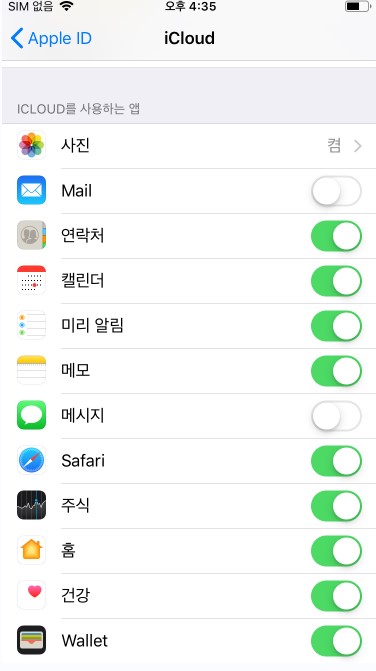
2아이 클라우드 앱에서 아이폰 데이터를 확인하고 복원하기
이제 아이 클라우드에서 아이폰 데이터를 확인하고 복원하는 방법을 알려 드립니다.
1.컴퓨터에서 아이 클라우드 앱을 설치하고 로그인하세요. 애플 아이디와 비밀번호를 로그인하세요. 자신의 개인 컴퓨터라면 신뢰함을 눌러주어도 좋습니다.
2.아이 클라우드 앱 내에서 사진 혹은 연락처 등 데이터를 찾을 위치를 선택하면 됩니다.
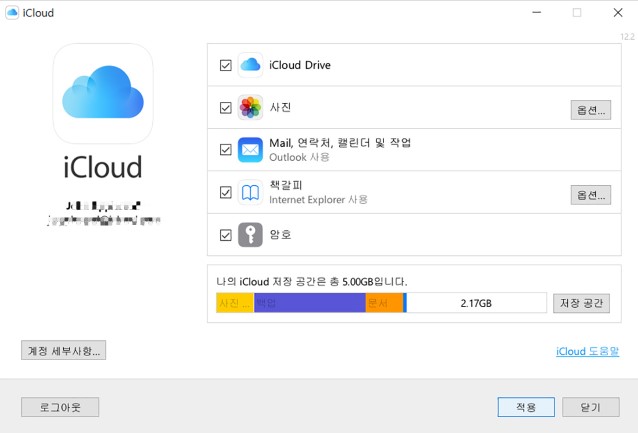
이 과정을 통해서 원하는 데이터를 업로드하거나 다운로드 할 수 있습니다.
방법 3. D-Back 아이폰 복구 프로그램으로 아이 클라우드 백업 복원하기
세 번째 iCloud 백업 복원하는 방법은 바로 아이마이폰 디백(iMyFone D-Back)을 활용하는 것입니다.
아이마이폰 디백(iMyFone D-Back)은 아이 클라우드 백업 복원을 지원하고 iCloud에서 데이터 복구하는 방법은 두 가지입니다. 한가지는 iCloud Kit이고 나머지는 iCloud 백업입니다. iCloud가 활성화되어 있고 iOS 장치에 iCloud 계정에 로그인되어 있으면 데이터가 iCloud Kit에 자동으로 동기화됩니다. 혹은 iCloud로 수동으로 데이터를 복구했을 수도 있습니다. 밑에 옵션 중에 알맞는 것을 선택해서 iCloud에서 데이터를 복구하십시오.

1iCloud Kit에서 복구
1단계.먼저 아이마이폰 디백/iMyFone D-Back을 설치하고 실행하세요. 좌측 4번째 아이콘 iCloud 에서 데이터 복구를 클릭하세요.

2단계.iCloud 계정에서 데이터를 복구를 클릭하세요. 애플 계정으로 로그인합니다. iMyFone은 iCloud 계정 정보 또는 내용물을 절대 기록하고 보관하지 않습니다.
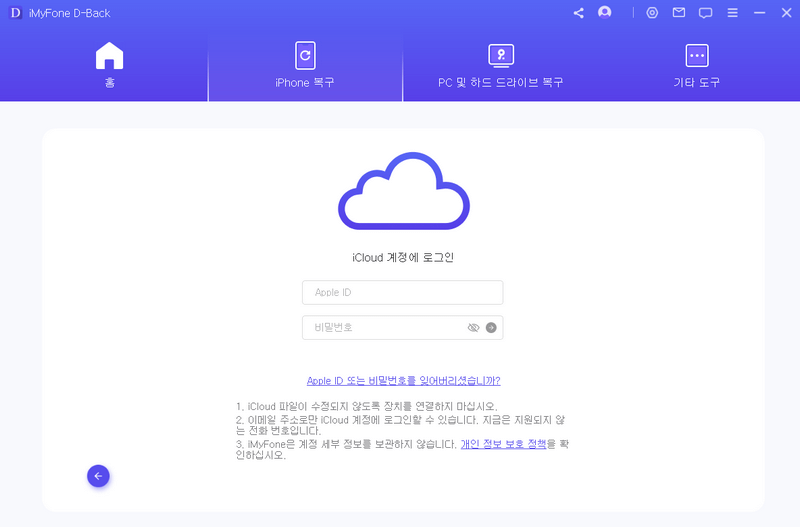
3단계.복구 할 카테고리를 선택하고 스캔을 클릭하세요.

4단계.원하는 데이터를 체크하여 복구를 클릭하세요.
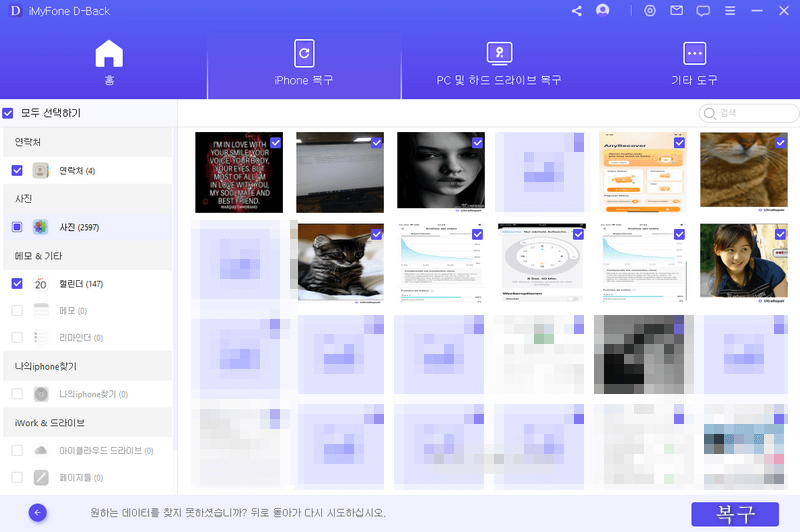
2iCloud 백업에서 복구
1단계.iCloud 에서 데이터 복구 모드에서 우측 iCloud 백업을 클릭하세요.
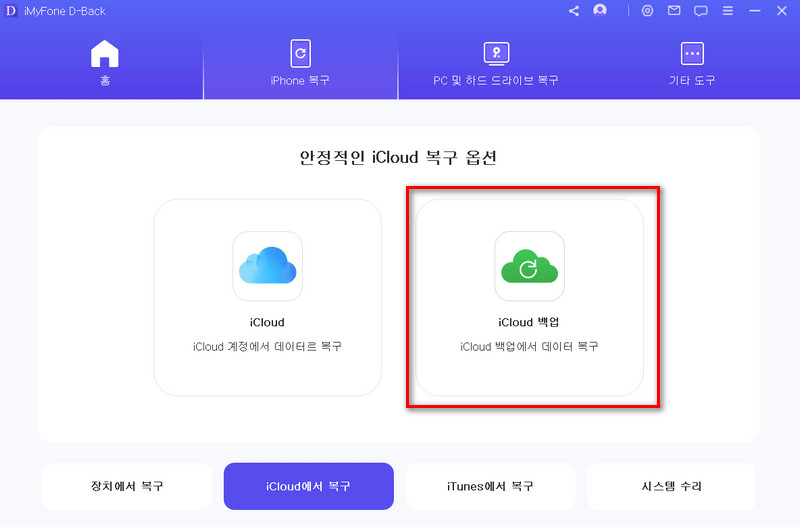
2단계.iCloud 계정 정보를 입력하십시오. 프로그램이 계정에서 iCloud 백업 파일들을 찾습니다. 이후 데이터를 복구하려는 iCloud 백업을 선택하십시오. 오른쪽 하단에 “다음”을 클릭하십시오.
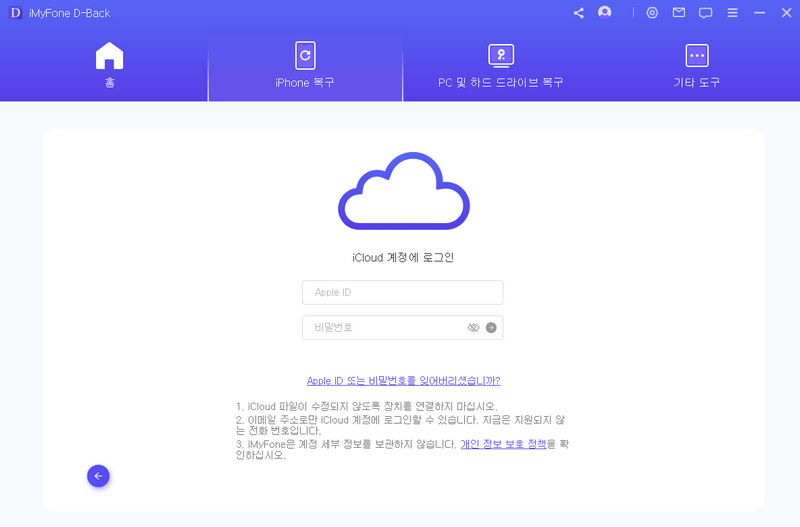
3단계.복구하려는 파일을 선택하고 “스캔”을 클릭하십시오.
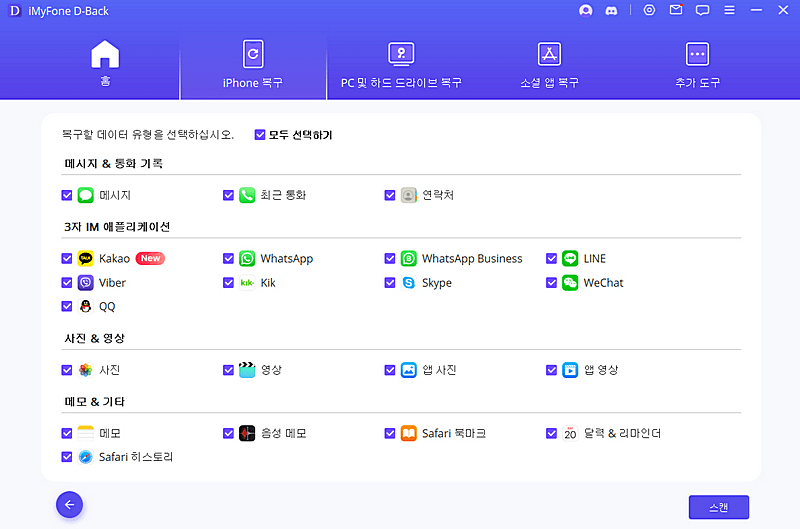
4단계.스캔이 완료되면 검색 결과가 인터페이스에 명확히 정리되어 표시됩니다. 파일들을 미리 보고 원하는 것들을 선택한 후 “복구”를 클릭하십시오.
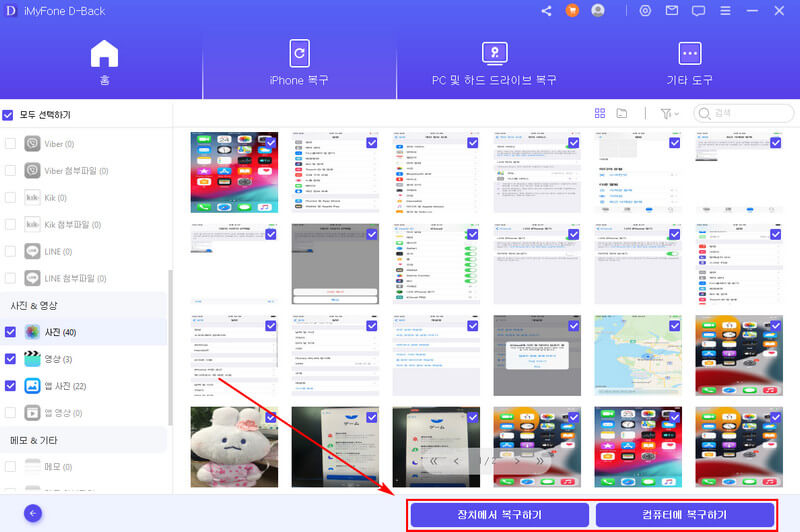
iCloud백업을 복원하는 방법에 대한 가이드 동영상도 같이 봅시다!
기타 데이터 복구 예시를 알고 싶다면 영상 튜토리얼 페이지로 이동하여 관련 내용을 찾아보세요.
현재 iMyFone D-Back은 iPhone에서 삭제된 파일 복구할 수 있을 뿐만 아니라 컴퓨터, 드라이브 등 장치에서 데이터 복구하기도 지원합니다. 지금 구매하면 10% OFF 쿠폰 드릴게요! 바로 한번 무료 해보세요!
드릴게요! 바로 한번 무료 해보세요!
방법 4. iCloud.com 사이트에서 아이폰 데이터 백업 복원
마지막으로 아이 클라우드 사이트를 이용해서도 아이폰 데이터를 복원할 수 있는데요. 우선 백업 과정의 경우 앱과 똑같이 아이폰 내에서 백업을 켜두어야 가능합니다. 그리고 복원 과정을 알려 드리겠습니다.
1.icloud.com에 들어가세요.
2.애플 계정으로 로그인하세요. 내 기기에 표시된 코드를 입력하세요.
3.원하는 콘텐츠를 클릭하세요.
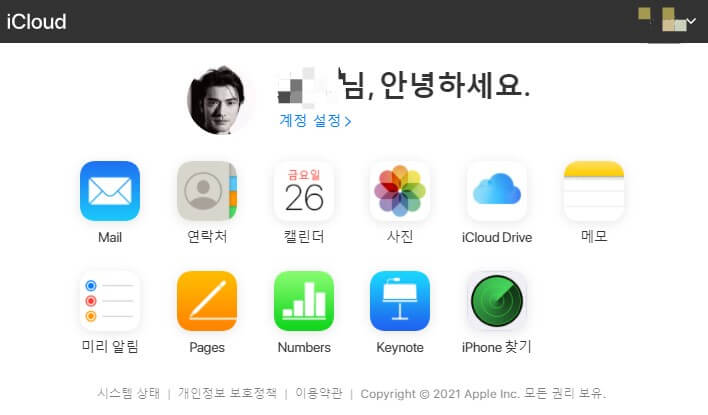
4.백업 되어 있는 사진을 확인하고 원하는 사진을 클릭하세요. 이 때 ctrl 버튼으로 여러장을 선택할 수 있습니다.
5.선택한 항목 다운로드 등을 통해서 데이터를 활용하고 다시 받을 수 있습니다.
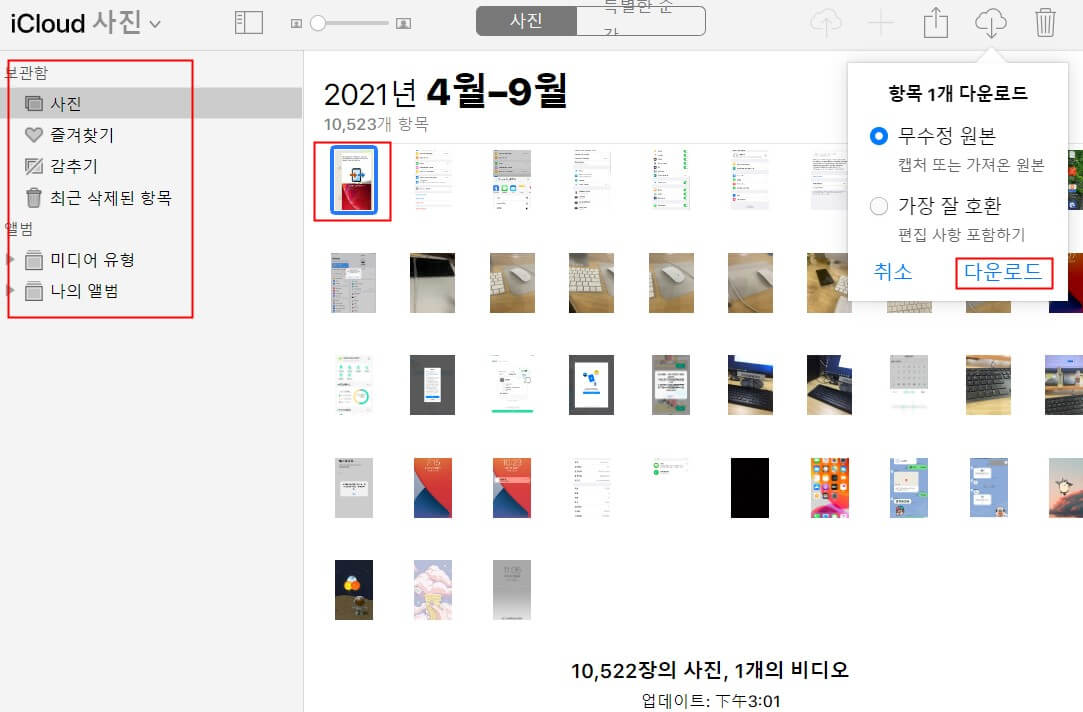
이처럼 아이 클라우드 내에서 다양한 방법으로 활용을 할 수 있는데요, 하지만 이와 같은 3가지 방법이 아니어도 1가지 방법이 더 남아 있습니다. 바로 전문 프로그램을 사용하는 것이죠.
결론
이렇게 총 아이폰에 있는 데이터 백업과 복구를 할 수 있는 4가지 방법을 알아 보았습니다. 아이마이폰 디백(iMyFone D-Back)은 다른 프로그램을 사용하지 않고도 복원할 수 있는 데이터를 미리 확인하고 선택적으로 체크하여 복구를 할 수 있는 최고의 앱입니다. 데이터 손실 위험이 적고 간단한 터치만으로 쉽게 조작을 할 수 있어 편리하게 활용할 수 있는 프로그램입니다.